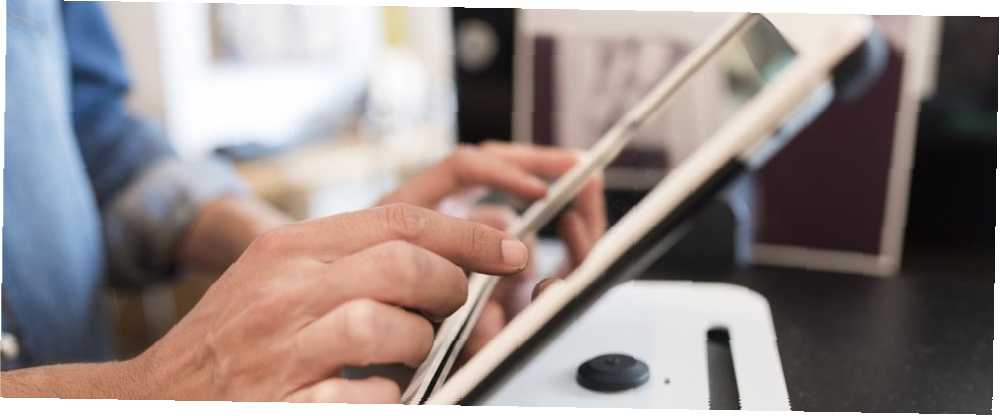
Brian Curtis
0
3323
336
A menos que sea el único que use su computadora, probablemente tenga varias cuentas en ella. 5 consejos para administrar cuentas de usuario de Windows como un profesional 5 consejos para administrar cuentas de usuario de Windows como un profesional Las cuentas de usuario de Windows han evolucionado de cuentas locales aisladas a en línea cuentas con varios desafíos de privacidad. Te ayudamos a ordenar tus cuentas y a encontrar la configuración que funcione para ti. . Esto permite que todos hagan su propio trabajo sin toparse entre sí. Cuando necesite dejar que alguien use su PC rápidamente, puede realizar el proceso de crear una cuenta nueva cada vez, pero esto lleva demasiado tiempo.
¿Por qué no utilizar una cuenta de invitado en su lugar? Microsoft eliminó la cuenta de invitado de forma predeterminada en Windows 10, pero puede crear su propia cuenta de invitado en un momento.
Inicie sesión en su propia cuenta y haga clic derecho en el botón Inicio. Escoger Símbolo del sistema (administrador) e ingrese el siguiente comando para crear una nueva cuenta. Reemplazar NOMBRE DE USUARIO con lo que quieras, pero no uses Huésped ya que ese nombre está reservado por Windows:
usuario neto nombre de usuario / add / active: sí A continuación, deberá ejecutar el siguiente comando para agregar una contraseña a la cuenta. Como no desea una contraseña en una cuenta de invitado, ingrese este comando y simplemente presione Entrar dos veces para dejarlo en blanco:
usuario neto NOMBRE DE USUARIO * Finalmente, deberá mover a este usuario del grupo de usuarios predeterminado al grupo de invitados. Haga esto ingresando los siguientes dos comandos en este orden:
usuarios de net localgroup USERNAME / eliminar invitados de net localgroup USERNAME / add Esta cuenta de invitado puede iniciar sesión en su PC sin una contraseña y usar cualquier aplicación básica que haya instalado. Pueden navegar por la web, escuchar música y trabajar en Office, pero no pueden instalar software, cambiar configuraciones o ver sus archivos.
Si alguna vez desea eliminar esta cuenta, diríjase a Configuración> Cuentas> Familia y otras personas. Haga clic en el nombre de la cuenta que hizo, luego el retirar botón para borrarlo.
usted podría haga todo lo anterior a través de unos pocos menús de Windows, pero el símbolo del sistema lo hace mucho más rápido 7 tareas comunes El símbolo del sistema de Windows se hace rápido y fácil 7 tareas comunes El símbolo del sistema de Windows lo hace rápido y fácil No permita que el símbolo del sistema intimide tú. Es más simple y más útil de lo que espera. Es posible que se sorprenda de lo que puede lograr con solo unas pocas teclas. . Para mantener aún más segura su PC, asegúrese de revisar las mejores formas de bloquear Windows Los 6 mejores métodos para bloquear su PC con Windows Los 6 mejores métodos para bloquear su PC con Windows Bloquear su computadora es esencial para evitar el acceso desatendido. Aquí hay varias maneras excelentes de hacerlo en cualquier versión de Windows. .
¿Alguna vez dejas que los invitados usen tu PC? ¿Cuántas cuentas hay en tu computadora ahora? Deja un comentario y dinos!
Crédito de imagen: LDprod a través de Shutterstock











